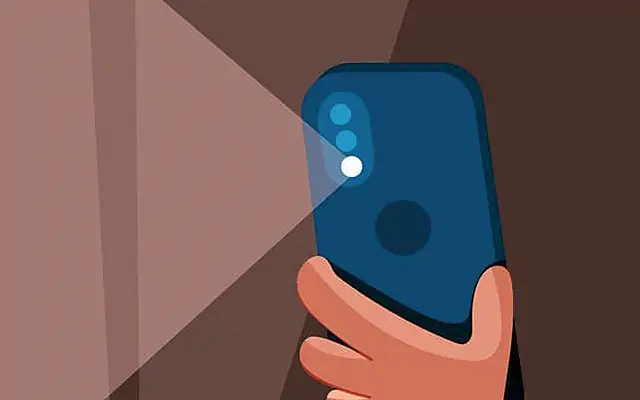Bu makale, Android’de el fenerini sallayarak açmanın bir yolunu arayanlar için ekran görüntüleri içeren bir kurulum kılavuzudur.
Son yıllarda gece fotoğrafçılığında yaşanan kuantum sıçraması ile LED flaşlar asıl amacını kısmen yitirdi. Ama yine de olmazsa olmaz çünkü akıllı telefonunuz dediğimiz bu İsviçre bıçağı için bir el fenerine ihtiyaç duyduğunuz zamanlar oluyor. Çoğu kullanıcı artık hızlı erişim menüsünü kullanarak el fenerini açıp kapatabilir, ancak bazı kullanıcılar kısayollar veya hareketler gibi daha hızlı yöntemleri tercih eder. Örneğin, Android’de el fenerini açmak için sallayın.
Her OEM’in sağlayacağı birkaç kısayol var gibi görünüyor. Daha yeni Pixel cihazlarda (ve iPhone’larda da), arka dokunma hareketini kullanabilir ve el feneri için hızlı bir şekilde çift dokunma belirtebilirsiniz. Samsung gibi diğerleri açma/kapatma tuşuna iki kez dokunarak kameraya hızlı erişim sağlar, ancak bunu el fenerini hızlı bir şekilde açmak için de kullanabilirsiniz.
Not: LED flaşın uzun süre el feneri olarak kullanılması cihazın ısınmasına ve pilinin bitmesine neden olur.
Aşağıda Android’de sallayarak el feneri nasıl açılır onu paylaşıyoruz. Öğrenmek için kaydırmaya devam edin.
Android’de telefonu sallarken el fenerini aç
Motorola akıllı telefonlarında, etkinleştirildiğinde telefonu salladığınızda el fenerini açan yerleşik hareket hareketleri bulunur. Bunu Ayarlar > Sistem > Hareketler bölümünde bulabilirsiniz. Ancak, bu kısayolu kullanmayan diğer OEM’lerde durum böyle değildir. Neyse ki, hızlı bir kesme eylemi belirlemek ve el fenerini açmak için jiroskop sensörünü kullanan üçüncü taraf uygulamalar var.
Adından da anlaşılacağı gibi, Shake Flashlight veya Shake Torch gibi uygulamaları yüklemeniz gerekir. El fenerini açıp kapatmak için telefonunuzu sallayın. İstediğiniz uygulamayı indirip yapılandırdıktan sonra (çoğu zaman bir hassasiyet seçin), iki kez sallayın ve el feneri yanacaktır.
Play Store’daShake Flashlight’ı indirebilirsiniz . Uygulanabilir bir alternatif, başka bir küçük uygulamadır.Meşaleyi sallayın .
Android’de Shake Flashlight nasıl kullanılır?
İşte salladığınızda telefonu sallayarak el fenerini nasıl açacağınız.
- Mağazadan Shake Flashlight’ı indirip yükleyin .
- Uygulamayı açın ve istendiğinde pil optimizasyonunu devre dışı bırakın . Shake Flashlight , LED flaşa erişebilmesi için kamera izni gerektirir.
- Üst kısımdaki dişli çark simgesine dokunun ve Sallama Hassasiyeti’ni seçin. Varsayılan 5’tir, ancak daha yüksek veya daha düşük değerler ayarlayabilirsiniz. Yüksek bir değer (9 veya 10) en ufak bir sarsıntıyı bile algılar ve el fenerini açar.
- Şimdi el fenerini açmak için telefonunuzu sallayın ve el fenerini kapatmak için tekrar sallayın .
Uygulama, ekran kapalıyken çalışmaz, ancak kilit ekranında çalışması gerekir (cihazın kilidini açmadan). Ayrıca, bazı OEM’ler agresif RAM yönetimi kullanır ve uygulamanın her zaman arka planda çalışmasını sağlamak için uygulamayı Görev Yöneticisi/Son’da kilitlemeniz gerekebilir.
Test sırasında, bildirimleri gizleme (bildirim gölgesinde bildirime uzun basarak ve tüm Shake Flashlight bildirimlerini kapatarak), uygulama son uygulamalardan kapatıldığında bile iyi çalıştı. Ancak bu işe yaramazsa, uygulamanın sınırsız olup olmadığını Ayarlar > Uygulamalar > Tüm uygulamalar > Flashlight Shake > Pil’e giderek kontrol edebilirsiniz.
Bu adımların tümü ayrıca Shake Torch için de geçerlidir. Uygulamalar çok benzer ve tam işlevsellik sağlar.
Yukarıda, Android’de sallayarak el fenerinin nasıl açılacağına baktık. Umarız bu bilgiler sorununuzu çözmenize yardımcı olmuştur.